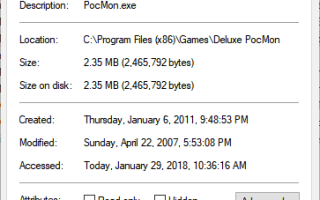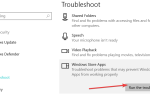„Błąd krytyczny — wyjątek w procedurze obsługi wyjątków”Błąd występuje w przypadku gier z systemem Windows 10. Wielu graczy mówi na forach, że pojawia się komunikat o błędzie dla Command and Conquer 3 i Rise of the Witch Kings. Gdy problem występuje, gry nie uruchamiają się i nie wyświetla okna błędu krytycznego z informacją „Wyjątek w module obsługi wyjątków.„Ten błąd dotyczy przede wszystkim laptopów lub komputerów stacjonarnych z procesorami graficznymi Intel HD i jest w dużej mierze spowodowany sterownikami kart graficznych Intel. Oto kilka rozwiązań, które można naprawić „Błąd krytyczny — wyjątek w procedurze obsługi wyjątków”Komunikaty o błędach.
Błąd krytyczny — wyjątek w procedurze obsługi wyjątków
- Uruchom grę w trybie zgodności
- Skonfiguruj ustawienia graficzne NVIDIA Optimus
- Zainstaluj środowiska wykonawcze użytkowników końcowych DirectX (czerwiec 2010)
- Wyłącz ustawienie Origin w grze
- Zainstaluj sterownik karty graficznej Intel (R) HD Graphics 4400
- Dodaj kartę graficzną NVIDIA do pulpitu Intel HD
- Użyj narzędzia przywracania systemu Windows
1. Uruchom grę w trybie zgodności
Uruchamianie gier w trybie zgodności to jedna poprawka, którą potwierdzili niektórzy gracze Command i Conquer 3. Możesz to zrobić, otwierając folder gry w Eksploratorze plików i klikając plik gry prawym przyciskiem myszy, aby otworzyć poniższe okno.

- Wybierz kartę Zgodność pokazaną na migawce bezpośrednio poniżej.
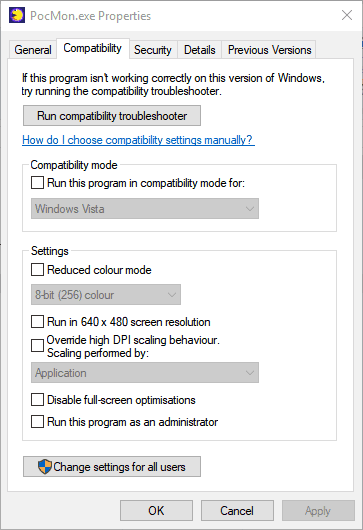
- Następnie wybierz Run ten program w trybie zgodności opcja na tej karcie.
- Wybierz Windows 8 z menu rozwijanego.

- Kliknij Zastosować i dobrze przycisk, aby zapisać nowo wybrane ustawienie.
2. Skonfiguruj ustawienia graficzne NVIDIA Optimus
Niektóre laptopy i komputery stacjonarne mają więcej niż jedną kartę graficzną. Gra może więc zaczynać się od zintegrowanej karty graficznej Intel zamiast procesora graficznego NVIDIA. Wielu graczy odkryło, że zmiana karty graficznej na alternatywną dla NVIDIA rozwiązuje problem z obsługą wyjątków. Możesz to zrobić, konfigurując ustawienia Optimus Graphics w następujący sposób.
- Kliknij pulpit systemu Windows prawym przyciskiem myszy i wybierz Panel sterowania NVIDIA z menu kontekstowego.
- Następnie rozwiń Ustawienia 3D i kliknij Zarządzaj ustawieniami 3D.
- Teraz możesz wybrać kartę Ustawienia globalne lub Ustawienia programu. Wybierz kartę Ustawienia globalne, aby zastosować nowe ustawienia do wszystkich gier.
- Wybierz Wydajny procesor NVIDIA z menu rozwijanego Preferowany procesor graficzny.
- wciśnij Zastosować przycisk, aby zapisać nowo wybrane ustawienia.
Przeczytaj także: Jak naprawić kod błędu sterownika NVidia 37 na dobre
3. Zainstaluj środowiska wykonawcze użytkowników końcowych DirectX (czerwiec 2010 r.)
Może być tak, że gra wymaga starszej wersji DirectX do uruchomienia. Ponadto niektórzy gracze potwierdzili, że zainstalowanie środowiska wykonawczego użytkowników końcowych DirectX (czerwiec 2010 r.) Naprawia błąd obsługi wyjątków. W ten sposób można dodać środowiska wykonawcze użytkowników końcowych DirectX (czerwiec 2010 r.) Do systemu Windows.
- Najpierw otwórz tę stronę internetową; i naciśnij Pobieranie przycisk tam.
- Usuń zaznaczenie pola wyboru dodatkowego oprogramowania i naciśnij Nie, dziękuję i kontynuuj przycisk.
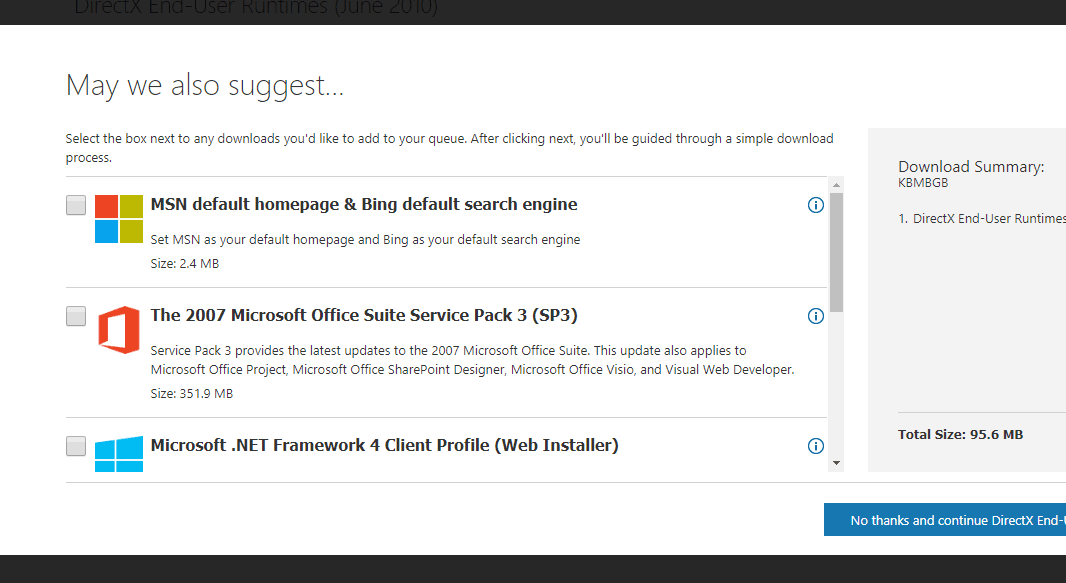
- wciśnij Biegać przycisk, aby natychmiast uruchomić instalację.
- Następnie musisz rozpakować lub rozpakować pakiet redystrybucyjny DirectX do folderu.
- Otwórz folder, do którego go rozpakowałeś, a następnie kliknij DXSETUP.exe.
4. Wyłącz ustawienie Origin w grze
Jeśli korzystasz z gier za pośrednictwem platformy Origin, sprawdź Pochodzenie w grze oprawa. Wyłączenie tego ustawienia, które jest obecnie włączone, może również naprawić błąd obsługi wyjątków. W ten sposób możesz dostosować tę opcję.
- Najpierw otwórz oprogramowanie klienckie Origin.
- Wybierz Ustawienia aplikacji z menu Pochodzenie.
- Następnie kliknij kartę Origin w grze.
- Przełącz Włącz Origin w grze startuje, jeśli jest włączony.
5. Zainstaluj sterownik karty graficznej Intel (R) HD Graphics 4400
Aktualizacja sterowników karty graficznej często naprawia wiele komunikatów o błędach gry. Jednak wielu graczy Command i Conquer 3 naprawiło błąd obsługi wyjątku, instalując wcześniej wydane sterowniki karty graficznej Intel, ponieważ problem często występuje w przypadku określonych sterowników Intel.
- Przeczytaj także: Jak zaktualizować nieaktualne sterowniki w systemie Windows 10
Mówiąc dokładniej, niektórzy naprawili błąd, instalując sterownik Intel (R) HD Graphics 4400, który można pobrać z tej strony internetowej, naciskając przycisk Pobieranie przycisk zgodny z twoją platformą. Następnie możesz zainstalować sterownik w następujący sposób.
- Otwórz Menedżera urządzeń z menu Win + X, naciskając klawisz Win + klawisz skrótu X.
- Kliknij Menadżer urządzeń aby otworzyć okno, jak poniżej.

- Kliknij dwukrotnie kategorię Karty graficzne, aby rozwinąć listę kart graficznych.
- Kliknij prawym przyciskiem myszy Intel HD Graphics i wybierz Uaktualnij sterownik z menu, aby otworzyć okno pokazane bezpośrednio poniżej.
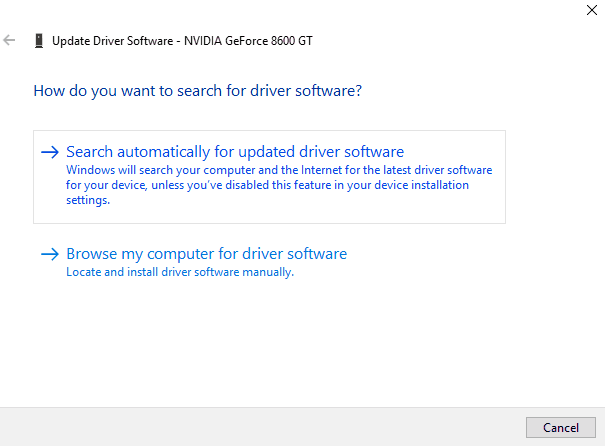
- Następnie wybierz Przeglądaj mój komputer w poszukiwaniu oprogramowania sterownika aby otworzyć poniższe opcje.

- Kliknij Pozwól mi wybrać z listy sterowników urządzeń na moim komputerze opcja wyboru sterownika urządzenia.
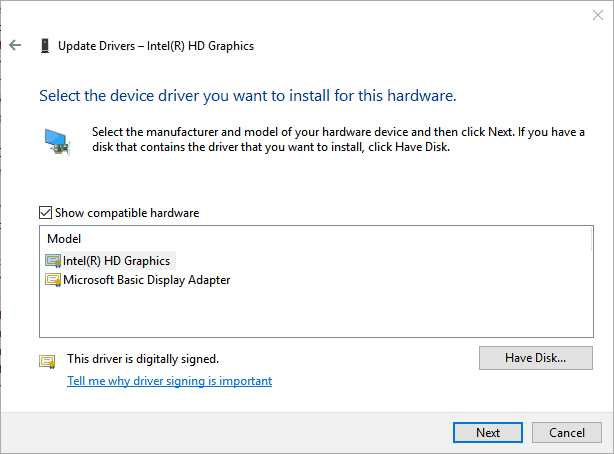
- wciśnij Mieć dysk przycisk, a następnie naciśnij przycisk Przeglądaj przycisk, aby wybrać pobrany plik sterownika.
- wciśnij otwarty, dobrze i Kolejny przyciski do zainstalowania.
- Następnie ponownie uruchom system Windows po dodaniu sterownika.
Nawet jeśli instalacja sterownika Intel (R) HD Graphics 4400 naprawi błąd obsługi wyjątków, nadal jest to przestarzały sterownik, który może generować inne problemy z grą i obniżać jakość grafiki. Jako taka nie jest to idealna rozdzielczość. Jeśli więc nie masz obecnie najnowszej wersji sterownika Intel, najpierw zaktualizuj sterownik karty graficznej do najnowszej wersji. Jeśli to nie rozwiąże problemu, zainstaluj Intel (R) HD Graphics 4400.
6. Dodaj kartę graficzną NVIDIA do pulpitu Intel HD
„Wyjątek w module obsługi wyjątków”Błąd występuje najczęściej w komputerach stacjonarnych i laptopach z kartami graficznymi Intel. Zatem dodanie nowej karty graficznej NVIDIA do komputerów Intel HD prawdopodobnie rozwiąże problem. Oczywiście nie można zaktualizować procesora graficznego do laptopów; ale nowa karta graficzna NVIDIA do komputerów stacjonarnych załatwi sprawę. Jeśli uaktualnisz kartę graficzną, możesz również wybrać kartę graficzną, która naprawdę poprawia grafikę gier.
- Przeczytaj także: Poprawka: Rozdzielczość ekranu zmieniona po aktualizacji sterownika Nvidia w Windows 8/10
7. Użyj narzędzia przywracania systemu Windows
Jeśli gra zwracająca komunikat o błędzie obsługi działała kilka miesięcy temu, narzędzie Przywracanie systemu może się przydać. Za pomocą tego narzędzia możesz przywrócić system Windows do daty, w której gra działała poprawnie, co może naprawić błąd. Przywrócenie systemu Windows spowoduje wycofanie zaktualizowanych sterowników i innych aktualizacji. Pamiętaj, że przywracanie systemu Windows również odinstalowuje oprogramowanie zainstalowane po wybranym punkcie przywracania. W ten sposób możesz wykorzystać Przywracanie systemu w Windows 10.
- Otwórz Uruchom, naciskając klawisz Windows + skrót klawiaturowy R.
- Wpisz „rstrui” w Uruchom, aby otworzyć Przywracanie systemu.

- Kliknij Kolejny przycisk, a następnie wybierz Pokaż więcej punktów przywracania opcja.
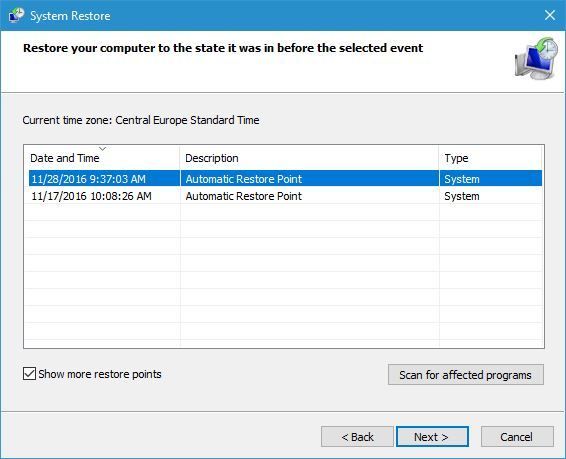
- Wybierz punkt przywracania systemu, który poprzedza błąd modułu obsługi wyjątków, ale nie przy pierwszym uruchomieniu gry. Jeśli nie ma punktu przywracania poprzedzającego komunikat o błędzie, Przywracanie systemu prawdopodobnie nie rozwiąże tego problemu.
- Kliknij Kolejny i koniec przyciski, aby potwierdzić wybrany punkt przywracania.
Oto kilka rezolucji dla „Wyjątek w module obsługi wyjątków”Błąd, w którym możesz rozpocząć grę. Jeśli masz jeszcze jakieś poprawki tego problemu, udostępnij je poniżej.